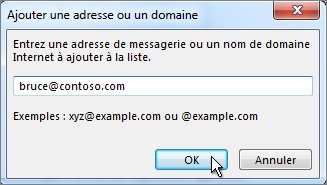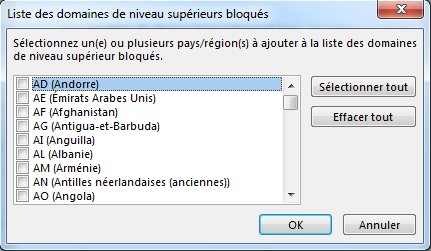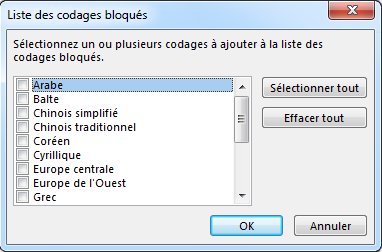Dans le cadre de ses critères de filtrage, le filtre de courrier indésirable d’Outlook vérifie les expéditeurs des messages par rapport à des listes d’adresses e-mail et de domaines Internet désignés comme sûrs ou à bloquer. Vous pouvez personnaliser le filtre pour bloquer ou autoriser les expéditeurs ou différents types de messages.
|
La prise en charge guidée de votre navigateur peut offrir des solutions numériques aux Office problèmes. |
Bloquer un expéditeur
Lorsque vous ne voulez plus recevoir de messages d’un expéditeur particulier, vous pouvez le bloquer.
-
Cliquez avec le bouton droit sur un message de l’expéditeur que vous souhaitez bloquer, puis sélectionnez Bloquer > Bloquer l’expéditeur.
La personne bloquée peut toujours vous envoyer du courrier, mais si quelque chose de son adresse e-mail est envoyé à votre compte de messagerie, il est immédiatement déplacé vers le dossier Courrier indésirable Email. Les futurs messages de cet expéditeur seront envoyés à votre dossier Email indésirable ou à la mise en quarantaine de l’utilisateur final si cette option est activée par votre administrateur.
Il est judicieux de consulter régulièrement les messages électroniques identifiés comme indésirables pour vous assurer que vous ne manquez pas de messages importants.
Si vous décidez ultérieurement de débloquer un expéditeur, utilisez les filtres de courrier indésirable pour modifier les messages que vous voyez.
Les e-mails provenant d’adresses ou de noms de domaine figurant dans la liste des expéditeurs bloqués sont toujours traités comme du courrier indésirable. Outlook déplace les e-mails entrants détectés comme provenant d’expéditeurs figurant dans la liste des expéditeurs bloqués vers le dossier Courrier indésirable, quel qu’en soit le contenu.
Remarque : Le filtre de Email indésirables Outlook n’empêche pas la remise du courrier indésirable, mais détourne le courrier indésirable présumé vers le dossier courrier indésirable au lieu de votre boîte de réception. Vous pouvez rendre le filtre de Email indésirables plus strict en modifiant son niveau de protection, ou certaines solutions tierces sont disponibles, ce qui peut être plus agressif.
Pour ajouter un expéditeur spécifique à la liste Des expéditeurs bloqués, sélectionnez un message de l’expéditeur. Sous l’onglet Accueil , dans le groupe Supprimer , sélectionnez Courrier indésirable , puis bloquer l’expéditeur.
Pour ajouter des noms à la liste des expéditeurs bloqués :
-
Sous l’onglet Accueil , dans le groupe Supprimer , sélectionnez Bloquer, puis Options de courrier indésirable.
-
Sous l’onglet Expéditeurs bloqués , sélectionnez Ajouter.
-
Dans la zone Entrez une adresse de messagerie ou un nom de domaine Internet à ajouter à la liste, tapez le nom ou l’adresse à ajouter. Vous pouvez par exemple ajouter :
-
une adresse e-mail spécifique, telle que someone@example.com.
-
un domaine Internet, tel que @example.com ou example.com.
-
-
Sélectionnez OK et répétez pour chaque entrée que vous souhaitez ajouter.
Remarques :
-
Si vous disposez de listes de noms et d’adresses approuvés, vous pouvez déplacer ces informations vers Outlook. Sélectionnez Importer à partir d’un fichier et recherchez le fichier de liste souhaité. Pour créer un fichier qui utilise votre liste actuelle, sélectionnez Exporter vers un fichier , puis spécifiez l’emplacement où vous souhaitez enregistrer le nouveau fichier.
-
Pour modifier un nom dans la liste, sélectionnez le nom que vous souhaitez modifier, puis sélectionnez Modifier. Pour supprimer un nom, sélectionnez le nom souhaité, puis sélectionnez Supprimer.
-
Si vous utilisez un compte Microsoft Exchange, tous les noms et adresses e-mail figurant dans le carnet d’adresses de votre organization ( également appelé liste d’adresses globale) sont automatiquement considérés comme sécurisés et ne peuvent pas être ajoutés à la liste bloquée.
-
En ajoutant des adresses e-mail et des noms de domaine de confiance à la liste des expéditeurs approuvés, vous indiquez à Outlook que les e-mails en provenance de ces sources ne doivent jamais être considérés comme du courrier indésirable. Si vous figurez sur des listes de diffusion ou de distribution, vous pouvez ajouter ces noms à votre liste des destinataires approuvés.
Remarque : Si votre boîte aux lettres est hébergée sur Exchange ou Exchange Online, les modifications que vous apportez à la liste des expéditeurs approuvés ne seront pas reconnues par Exchange ou Exchange Online. Cela peut entraîner la fin des messages provenant de domaines ou d’expéditeurs que vous avez ajoutés à la liste des expéditeurs approuvés dans votre dossier Email indésirables. Contactez votre administrateur pour obtenir de l’aide.
Pour ajouter une personne à la liste des expéditeurs approuvés, sélectionnez un message de l’expéditeur. Sous l’onglet Accueil , dans le groupe Supprimer , sélectionnez Bloquer, puis ne jamais bloquer l’expéditeur.
Pour ajouter une adresse ou un domaine spécifique à la liste des destinataires approuvés, sélectionnez un message de l’expéditeur. Sous l’onglet Accueil , dans le groupe Supprimer , sélectionnez Bloquer, puis ne jamais bloquer le groupe ou la liste de diffusion.
Pour ajouter manuellement des noms ou domaines à ces listes, procédez comme suit :
-
Sous l’onglet Accueil , dans le groupe Supprimer , sélectionnez Bloquer, puis Options de courrier indésirable.
-
Effectuez l’une des opérations suivantes :
-
Pour ajouter des expéditeurs approuvés, sous l’onglet Expéditeurs approuvés , sélectionnez Ajouter.
-
Pour ajouter des destinataires approuvés, sous l’onglet Destinataires approuvés , sélectionnez Ajouter.
-
-
Dans la zone Entrez une adresse de messagerie ou un nom de domaine Internet à ajouter à la liste, tapez le nom ou l’adresse à ajouter. Vous pouvez par exemple ajouter :
-
une adresse e-mail spécifique, telle que someone@example.com.
-
un domaine Internet, tel que @example.com ou example.com.
-
-
Sélectionnez OK et répétez pour chaque entrée que vous souhaitez ajouter.
-
Si vous voulez que tous les Contacts soient considérés comme des expéditeurs approuvés, sous l’onglet Expéditeurs approuvés, activez la case à cocher Approuver également le courrier en provenance de mes Contacts.
-
Il se peut que certains de vos correspondants ne figurent pas dans vos contacts. Pour que ces personnes soient considérées comme des expéditeurs approuvés, activez la case à cocher Ajouter automatiquement les personnes auxquelles j’envoie un message électronique à la liste des expéditeurs autorisés.
-
Si vous disposez déjà de listes de noms et d’adresses approuvés, vous pouvez importer ces informations dans Outlook. Sélectionnez Importer à partir d’un fichier et recherchez le fichier de liste souhaité. Pour créer un fichier qui utilise votre liste actuelle, sélectionnez Exporter vers un fichier , puis spécifiez l’emplacement où vous souhaitez enregistrer le nouveau fichier.
-
Pour modifier un nom dans l’une ou l’autre liste, sélectionnez le nom à modifier, puis sélectionnez Modifier. Pour supprimer un nom, sélectionnez le nom souhaité, puis sélectionnez Supprimer.
-
Si vous utilisez un compte Microsoft Exchange Server, tous les noms et adresses e-mail figurant dans le carnet d’adresses de votre organization (également appelé liste d’adresses globale) sont automatiquement considérés comme sécurisés.
-
Vous pouvez constater que les messages électroniques indésirables proviennent de pays/régions particuliers. Outlook vous permet de bloquer les messages provenant de ces zones : la liste domaines Top-Level bloqués vous permet de bloquer les messages provenant d’adresses e-mail qui se terminent par un code de domaine ou de pays/région de niveau supérieur particulier. Par exemple, en sélectionnant les zones de case activée autorité de certification [Canada],ÉTATS-Unis [États-Unis] et MX [Mexique] dans la liste, les messages provenant d’adresses de courrier se terminant par ca, us ou mx. Des codes de pays/régions supplémentaires apparaissent dans la liste.
-
Sous l’onglet Accueil , dans le groupe Supprimer , sélectionnez Bloquer, puis Options de courrier indésirable.
-
Sous l’onglet International , sélectionnez Liste de domaines Top-Level bloqués.
-
Dans la liste, sélectionnez la zone case activée pour le code de pays/région que vous souhaitez bloquer, ou choisissez Sélectionner tout.
-
Sélectionnez OK dans les deux boîtes de dialogue ouvertes.
Vous pouvez bloquer toutes les adresses e-mail dans les encodages de langue (également appelés jeux de caractères ou alphabets) que vous spécifiez. Aujourd’hui, le courrier indésirable est majoritairement codé en US-ASCII. Le reste du courrier indésirable est envoyé dans divers autres codages internationaux. La liste des codages bloqués vous permet de filtrer les e-mails indésirables qui s’affichent dans des langues que vous ne comprenez pas.
-
Sous l’onglet Accueil , dans le groupe Supprimer , sélectionnez la flèche en regard de Bloquer, puis sélectionnez Options de courrier indésirable.
-
Sous l’onglet International , sélectionnez Liste des encodages bloqués.
-
Dans la liste, sélectionnez l’encodage de langue que vous souhaitez bloquer, ou choisissez Sélectionner tout.
-
Sélectionnez OK dans les deux boîtes de dialogue ouvertes.
Remarques :
-
Les encodages Unicode ne sont pas inclus dans la liste Des encodages bloqués.
-
Les messages au codage inconnu ou non spécifié seront filtrés par le filtre Courrier indésirable normal.
-
Rubriques connexes
Marquer les e-mails comme courrier indésirable ou bloquer les expéditeurs dans Outlook.com Filtrer les courriers indésirables et les courriers indésirables dans Outlook sur le web